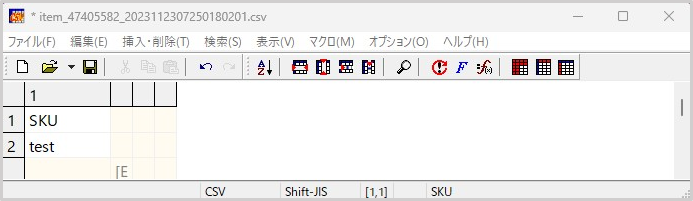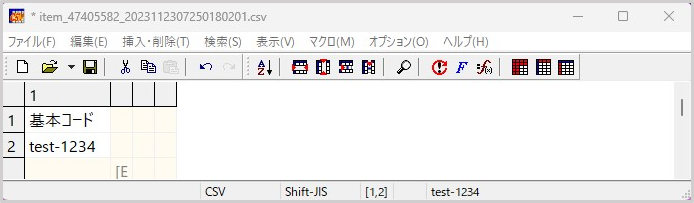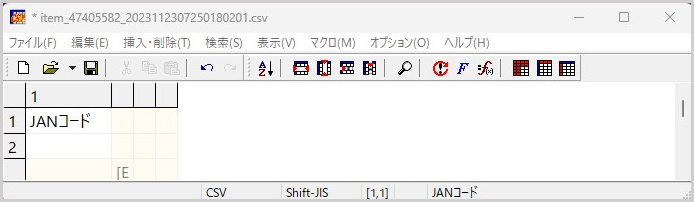在庫連携上からCSVファイルを使用して一括で商品削除をすることができます。
商品削除は、下記2通りの方法があります。
■指定したモールの商品のみ削除する方法
■指定したモールと紐づいている商品も一緒に削除する方法
■指定したモールの商品のみ削除する方法
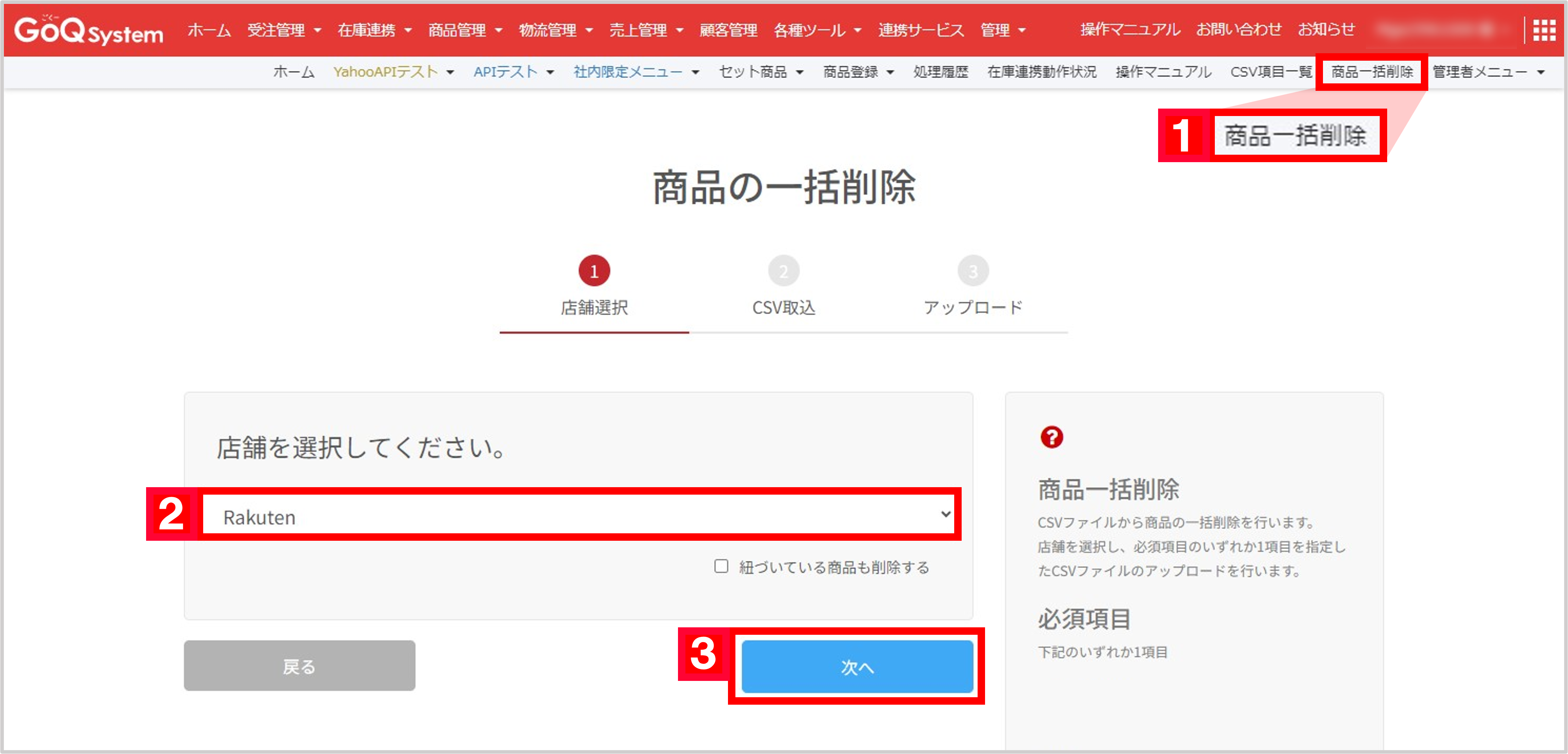
【1】在庫連携画面上で[商品一括削除]をクリックします。
【2】商品削除をしたい店舗を選択します。
【3】[次へ]をクリックします。
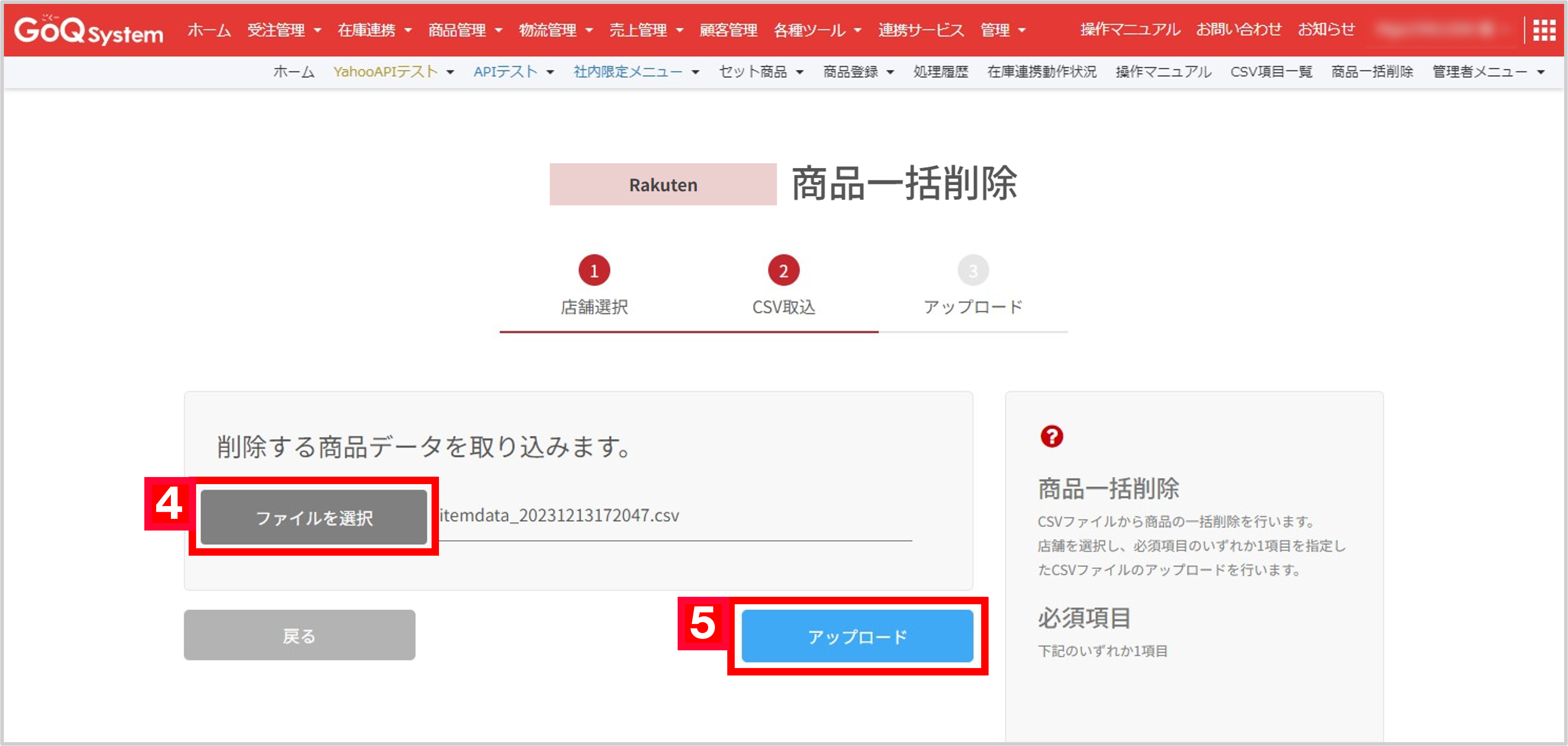
【4】[ファイルを選択]をクリックし、事前に作成した削除用CSVファイルを選択します。
【5】[アップロード]をクリックします。
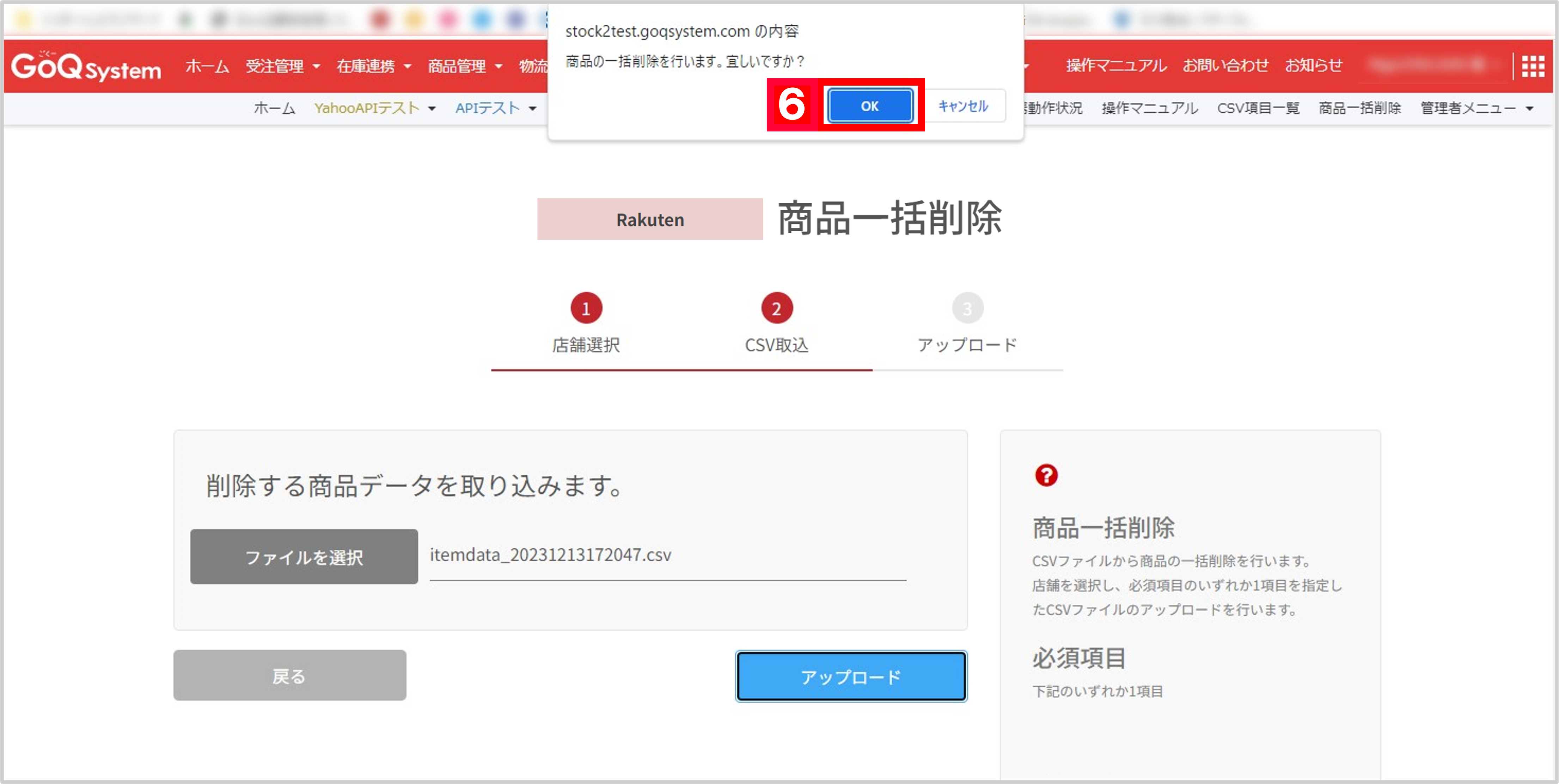
【6】[OK]をクリックします。
以上の方法で、指定したモールの商品一括削除が完了します。
■紐づいている商品も削除する方法
下記のように楽天とauPAYマーケットで紐づいている商品を一括で削除することができます。
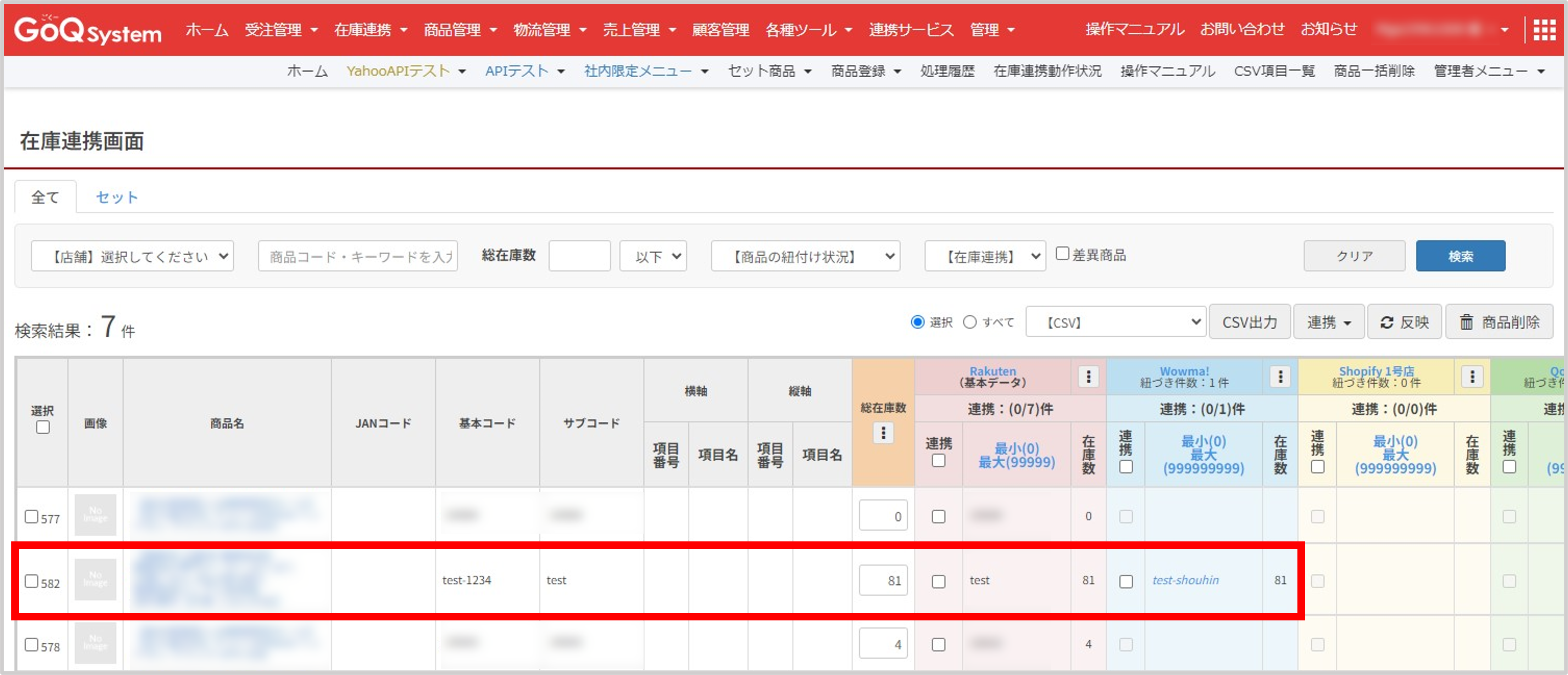
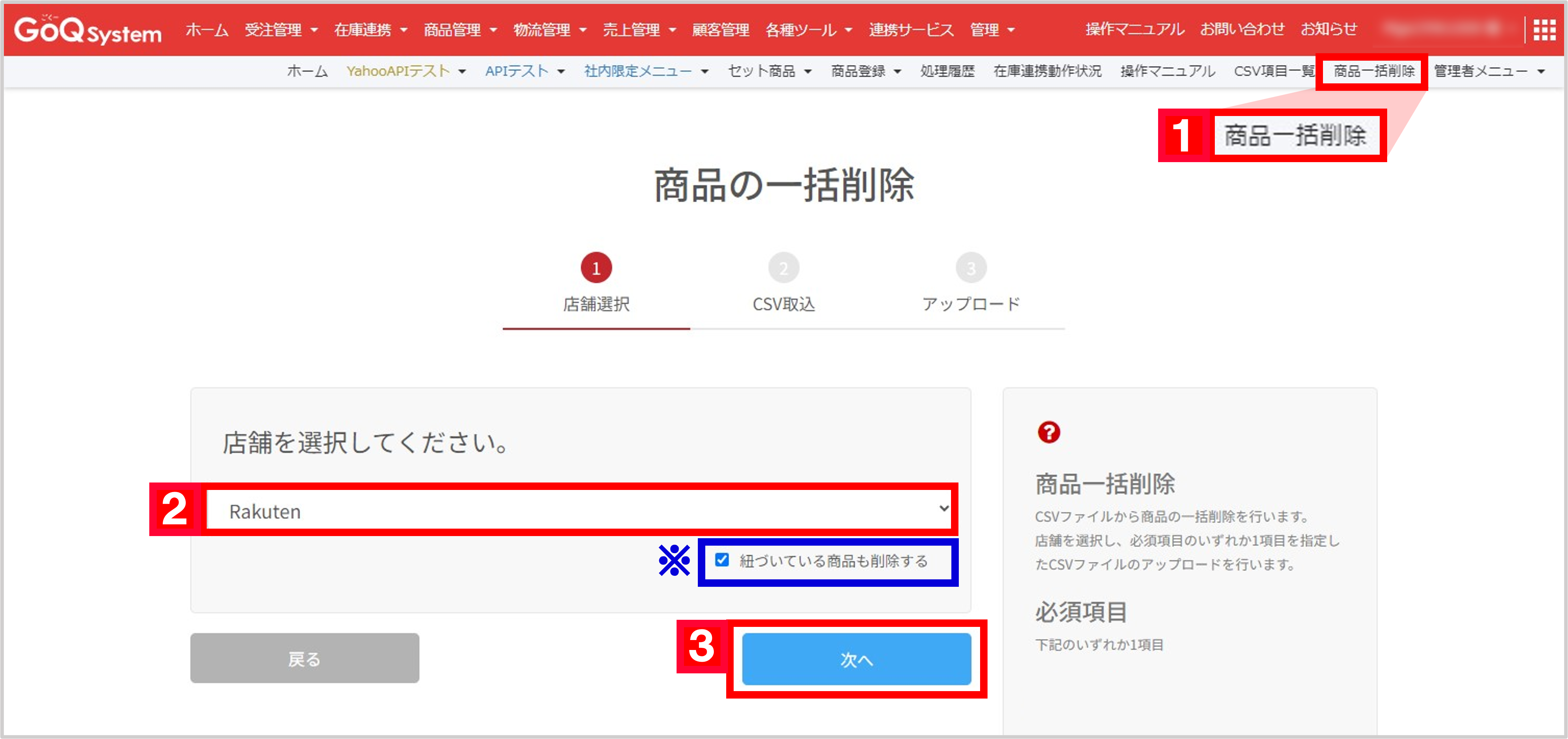
【1】在庫連携画面上で[商品一括削除]をクリックします。
【2】商品削除をしたい店舗を選択します。
※[紐づいている商品も削除する]にチェックを入れて下さい。
【3】[次へ]をクリックします。
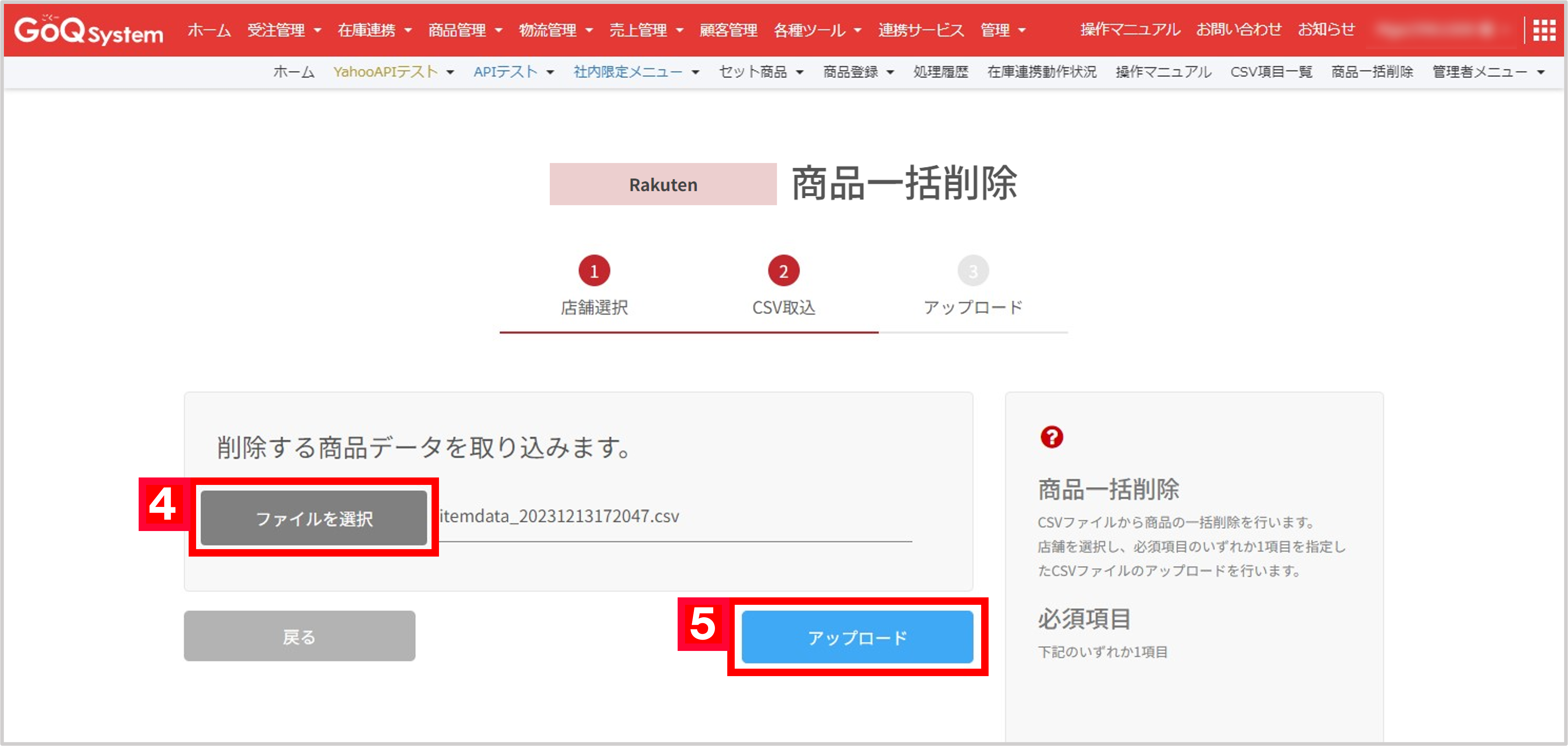
【4】[ファイルを選択]をクリックし、事前に作成した削除用CSVファイルを選択します。
【5】[アップロード]をクリックします。
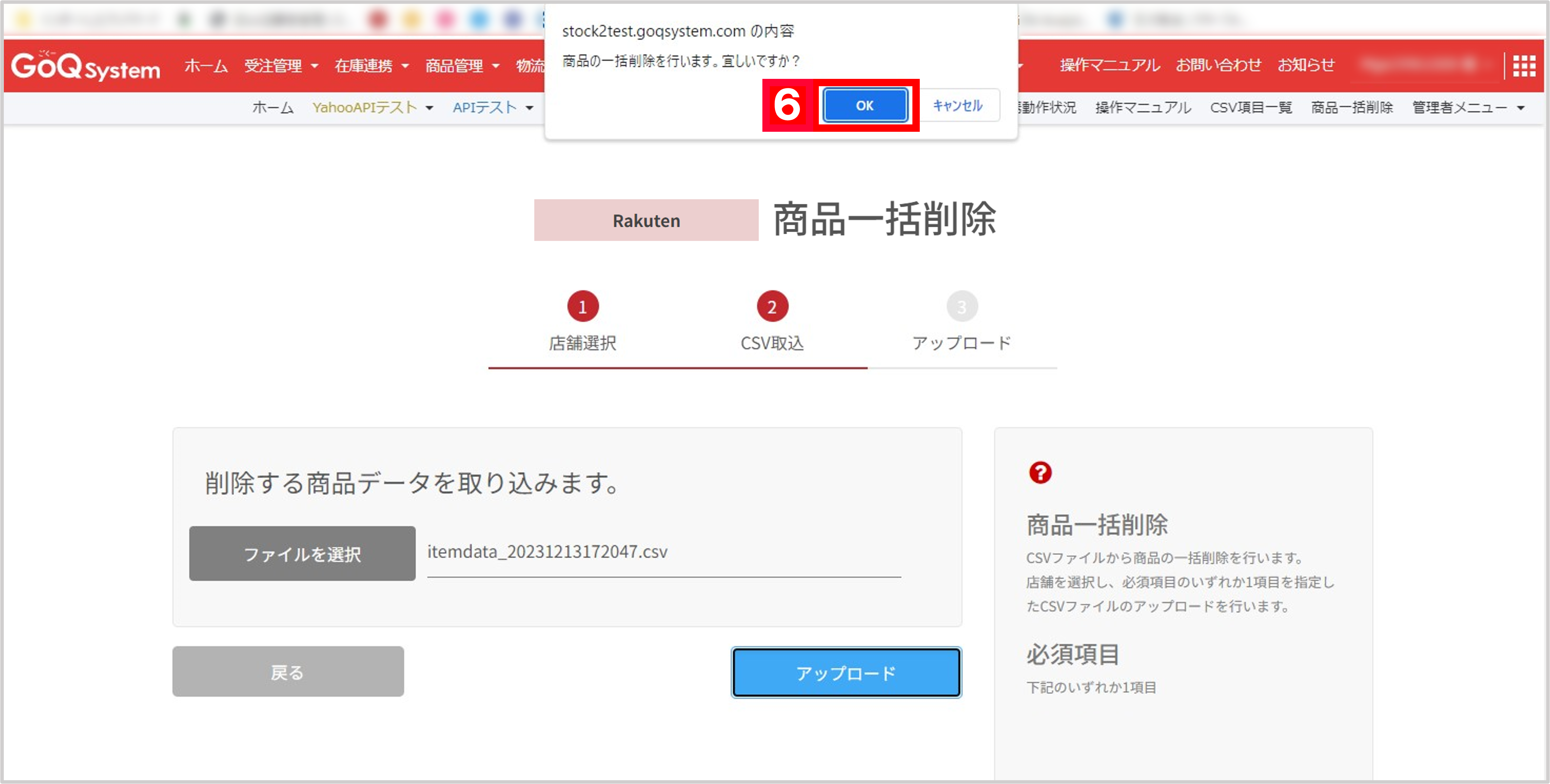
【6】[OK]をクリックします。
以上の方法で、指定したモールと紐づいたモールの商品一括削除が完了します。
■取込用CSVファイル
下記いずれかの項目でのお取込みを行って下さい。
・SKU…選択店舗のSKU
・基本コード…選択店舗の基本コード
・サブコード…選択店舗のサブコード
・JANコード…選択店舗のJANコード
※CSVのヘッダー項目は1列のみにして下さい
※同一CSV内で複数のヘッダーを指定しても、1つのカラムのみが対象となります
<CSV作成例>